విషయ సూచిక
మనమందరం స్పెల్లింగ్ తప్పులను చేస్తాము, కానీ వాటిని సరిదిద్దడం చాలా ముఖ్యం మరియు వాటిని మీ డిజైన్పై ప్రభావితం చేయనివ్వండి. అందుకే అక్షరక్రమాన్ని తనిఖీ చేయడం ముఖ్యం.
అద్భుతమైన డిజైన్లో తప్పుగా వ్రాయబడిన పదాలను చూడటం ఇబ్బందికరంగా ఉండదా? నేను ఎగ్జిబిషన్ బూత్ కోసం నేపథ్య గోడను రూపొందించినప్పుడు ఇది నాకు ఒకసారి జరిగింది. నేను "ఎక్స్ట్రార్డినరీ" అనే పదాన్ని తప్పుగా వ్రాసాను మరియు అది ముద్రించబడే వరకు ఎవరూ గ్రహించలేదు.
పాఠం నేర్చుకున్నాను. అప్పటి నుండి నేను నా కళాకృతిని సమర్పించే ముందు ప్రతిసారీ త్వరిత స్పెల్ చెక్ చేస్తాను. అడోబ్ ఇల్లస్ట్రేటర్లో ఈ సాధనం ఉందని మీలో చాలా మందికి తెలియకపోవచ్చు, ఎందుకంటే మీరు సాధారణంగా అక్షరక్రమం తప్పు అని చెప్పే టెక్స్ట్ కింద ఎరుపు గీతను చూడలేరు.
ఈ ట్యుటోరియల్లో, మీరు Adobe Illustratorలో స్పెల్ చెక్ చేయడానికి రెండు మార్గాలను నేర్చుకుంటారు మరియు నేను వేరే భాషలో తనిఖీ చేయడం ఎలా అనే దానిపై బోనస్ చిట్కాను కూడా చేర్చాను.
ప్రారంభిద్దాం.
గమనిక: ఈ ట్యుటోరియల్ నుండి స్క్రీన్షాట్లు Adobe Illustrator CC 2022 Mac వెర్షన్ నుండి తీసుకోబడ్డాయి. విండోస్ లేదా ఇతర వెర్షన్లు భిన్నంగా కనిపిస్తాయి.
విధానం 1: స్వీయ అక్షరక్రమ తనిఖీ
మీరు డిజైన్ను రూపొందించడంపై దృష్టి పెడుతున్నప్పుడు, ఒక పదాన్ని స్పెల్లింగ్ చేయడం గురించి మీరు చింతించాల్సిన అవసరం లేదు, మరియు మీరు ఖచ్చితంగా చేయరు ఏదైనా తప్పుగా వ్రాయదలచుకోలేదు. స్వయంచాలకంగా అక్షరక్రమ తనిఖీని ఆన్ చేయడం వలన మీరు చాలా సమస్యలను ఆదా చేయవచ్చు మరియు దీన్ని చేయడం చాలా సులభం.
మీరు ఓవర్హెడ్ మెను సవరించు > స్పెల్లింగ్ నుండి ఈ సాధనాన్ని త్వరగా సక్రియం చేయవచ్చు> ఆటో స్పెల్ చెక్ .
అవును, అంతే. ఇప్పుడు మీరు ఏదైనా తప్పుగా టైప్ చేసిన ప్రతిసారీ, ఇలస్ట్రేటర్ మీకు చెబుతాడు.

మీరు మీరే పదాన్ని సరిదిద్దవచ్చు లేదా పద్ధతి 2 నుండి స్పెల్లింగ్ని తనిఖీ చేయండి ఏమి సూచిస్తుందో మీరు చూడవచ్చు.
విధానం 2: స్పెల్లింగ్ని తనిఖీ చేయండి
మెథడ్ 1 నుండి ఉదాహరణతో కొనసాగుతోంది. కాబట్టి స్పష్టంగా నేను “తప్పుగా స్పెల్లింగ్” అని స్పెల్లింగ్ చేసాను మరియు అది ఎలా సరిగ్గా ఉచ్చరించాలో మనకు 100% ఖచ్చితంగా తెలియదని అనుకుందాం.
1వ దశ: మీరు టెక్స్ట్ని ఎంచుకుని, దానిపై కుడి-క్లిక్ చేస్తే, మీరు స్పెల్లింగ్ > స్పెల్లింగ్ని తనిఖీ చేయండి ని ఎంచుకోవచ్చు. లేదా మీరు కీబోర్డ్ సత్వరమార్గాన్ని ఉపయోగించవచ్చు కమాండ్ + I ( Ctrl + I Windows వినియోగదారుల కోసం).

దశ 2: ప్రారంభించు క్లిక్ చేయండి మరియు అది తప్పుగా వ్రాయబడిన పదాల కోసం వెతకడం ప్రారంభిస్తుంది.
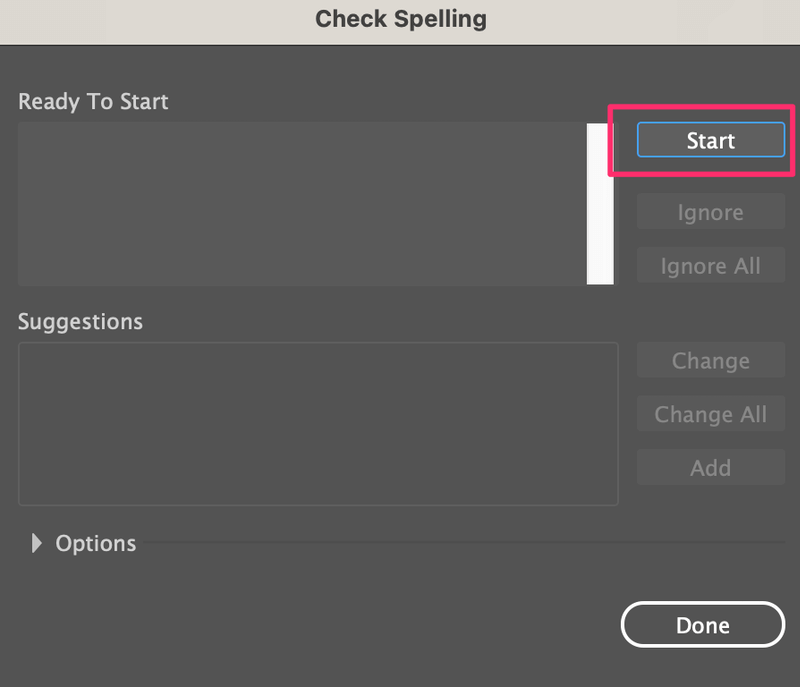
స్టెప్ 3: సూచన ఎంపికల నుండి సరైన స్పెల్లింగ్ని ఎంచుకుని, మార్చు క్లిక్ చేసి, పూర్తయింది క్లిక్ చేయండి.

అక్కడే ఉంది!

ఇక్కడ ఒకే ఒక పదం ఉంది, కనుక ఇది ఒక్కటి మాత్రమే చూపుతుంది. మీకు ఒకటి కంటే ఎక్కువ పదాలు ఉంటే, అది ఒక్కొక్కటిగా వాటిపైకి వెళ్తుంది.
బ్రాండింగ్, అడ్వర్టైజింగ్ మొదలైన వాటి కోసం ఈరోజు చాలా తయారు చేయబడిన పదాలు ఉన్నాయి. మీరు పదాన్ని సరిదిద్దకూడదనుకుంటే మీరు విస్మరించు లేదా అది ఒక పదం అయితే క్లిక్ చేయవచ్చు మీరు చాలా తరచుగా ఉపయోగిస్తున్నారు, మీరు జోడించు క్లిక్ చేయవచ్చు, తద్వారా ఇది తదుపరిసారి లోపంగా చూపబడదు.
ఉదాహరణకు, TGIF (దేవునికి ధన్యవాదాలు ఇది శుక్రవారం) చాలా ప్రజాదరణ పొందిన పదం, అయితే ఇది వాస్తవమైనది కాదుపదం. కాబట్టి మీరు దానిని ఇలస్ట్రేటర్లో టైప్ చేస్తే, అది ఎర్రర్గా చూపబడుతుంది.

అయితే, మీరు మార్చడానికి బదులుగా జోడించు ని క్లిక్ చేయడం ద్వారా చిత్రకారుడులోని నిఘంటువుకి జోడించవచ్చు.

పూర్తయింది ని క్లిక్ చేయండి మరియు అది ఇకపై తప్పుగా వ్రాయబడిన పదంగా చూపబడదు.

మరో మంచి ఉదాహరణ మెను డిజైన్, కొన్ని వంటకాల పేర్లు వేరే భాషలో ఉన్నప్పుడు మరియు మీరు దానిని అలాగే ఉంచాలనుకున్నప్పుడు, మీరు స్పెల్ చెక్ని విస్మరించవచ్చు, కానీ మీరు కూడా ఇలా చేయాలనుకోవచ్చు. దాని స్వంత భాషలో సరిగ్గా స్పెల్లింగ్ చేయబడిందో లేదో తనిఖీ చేయండి.
వేరొక భాషని తనిఖీ చేయడం ఎలా
స్పెల్ చెక్ మీ ఇలస్ట్రేటర్ యొక్క డిఫాల్ట్ భాష ప్రకారం మాత్రమే పని చేస్తుంది, కాబట్టి మీరు వేరే భాషలో టైప్ చేసినప్పుడు, ఆ భాషలో సరిగ్గా స్పెల్లింగ్ చేసినప్పటికీ, ఇది ఇలస్ట్రేటర్లో లోపంగా చూపబడుతుంది.
ఉదాహరణకు, నేను “Oi, Tudo Bem?” అని టైప్ చేసాను. పోర్చుగీస్లో మరియు వాటి స్పెల్లింగ్ సరిగ్గా లేదని నా చిత్రకారుడు నాకు చెబుతున్నట్లు మీరు చూడవచ్చు.

కొన్నిసార్లు మీరు మీ ఇలస్ట్రేటర్లో డిఫాల్ట్ భాషలో లేని పదాలను చేర్చాలనుకోవచ్చు మరియు అవి వాటి మూల భాషలో సరిగ్గా వ్రాయబడి ఉన్నాయో లేదో తనిఖీ చేయవచ్చు.
మీరు దీన్ని ఎలా చేయవచ్చో ఇక్కడ ఉంది.
దశ 1: ఓవర్హెడ్ మెనుకి వెళ్లండి ఇలస్ట్రేటర్ > ప్రాధాన్యతలు > హైఫనేషన్ . మీరు ఇలస్ట్రేటర్ విండోస్ వెర్షన్ని ఉపయోగిస్తుంటే, సవరించు > ప్రాధాన్యతలు > హైఫనేషన్ కి వెళ్లండి.
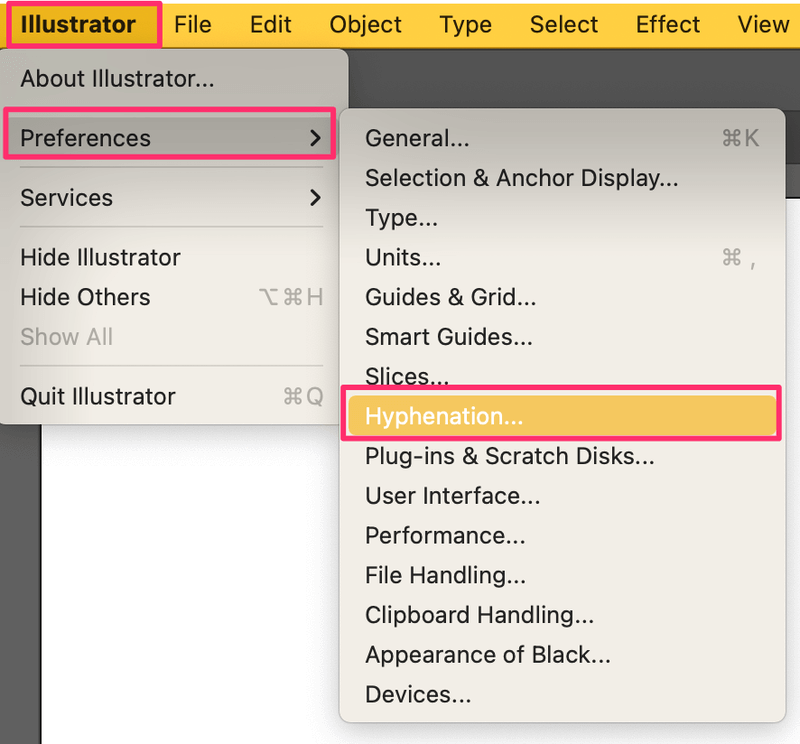
దశ2: డిఫాల్ట్ లాంగ్వేజ్ ని మీరు స్పెల్ చెక్ చేయాలనుకుంటున్న భాషకు మార్చండి మరియు సరే క్లిక్ చేయండి.

మీరు మళ్లీ టైప్ చేస్తే, మీరు ఎంచుకున్న కొత్త భాష స్పెల్లింగ్ను చిత్రకారుడు గుర్తిస్తుంది.
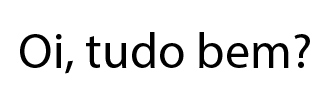
మీరు దీన్ని తిరిగి అసలు భాషకు మార్చాలనుకున్నప్పుడు, డిఫాల్ట్ భాషను మార్చడానికి అదే హైఫనేషన్ విండోకి తిరిగి వెళ్లండి.
చివరి ఆలోచనలు
నేను వ్యక్తిగతంగా స్వీయ అక్షరక్రమ తనిఖీ సాధనాన్ని ఇష్టపడతాను ఎందుకంటే ఇది మరింత సౌకర్యవంతంగా ఉంటుంది మరియు మీరు పదాన్ని ఒక్కొక్కటిగా ఎంచుకోవాల్సిన అవసరం లేదు. అయినప్పటికీ, చెక్ స్పెల్లింగ్ సాధనం మీ “నిఘంటువు”కి కొత్త పదాలను జోడించడానికి మిమ్మల్ని అనుమతిస్తుంది, తద్వారా మీరు దాన్ని ఉపయోగించిన ప్రతిసారీ దాన్ని మార్చమని మీకు గుర్తు చేయదు.
మీరు మీ వర్క్ఫ్లోలో చాలా టెక్స్ట్ కంటెంట్ని హ్యాండిల్ చేస్తే ఆటో స్పెల్ చెక్ని యాక్టివేట్ చేయమని నేను సిఫార్సు చేస్తున్నాను మరియు కొత్త పదాల విషయానికి వస్తే, దాన్ని సాధారణ పదంగా జోడించడానికి స్పెల్లింగ్ తనిఖీని ఉపయోగించవచ్చు.

